สำรองและกู้คืนประวัติการแชทของ Skype ได้อย่างง่ายดาย
เบ็ดเตล็ด / / February 11, 2022

Skype ใช้กันอย่างแพร่หลายสำหรับธุรกิจและ
การสนทนาส่วนตัวที่มีวิดีโอ
และข้อความโต้ตอบแบบทันที ในตอนนี้ สมมติว่าคุณมีสายสำคัญหรือการสนทนาที่คุณรู้สึกว่าน่าจะสะดวกในภายหลัง คุณจะทำอย่างไร?
ตราบใดที่มีปัญหาในแฮงเอาท์วิดีโอ คุณต้องตัดสินใจก่อนเริ่มและจากนั้นคุณต้อง บันทึกและบันทึกการโทร. นั่นคือวิธีสร้างข้อมูลสำรองในเครื่องและนี่คือ 5 เครื่องมือที่ช่วยคุณได้. หากเป็นเพียงแค่เซสชันการแชท คุณไม่ต้องกังวล Skype จะรักษาสำเนาในเครื่องของคุณ
แต่การไว้วางใจการสำรองข้อมูลของ Skype เพียงอย่างเดียวนั้นไม่รอบคอบ โดยเฉพาะอย่างยิ่งหากการแชทมีความสำคัญจริงๆ ฉันแนะนำให้คุณสำรองข้อมูลก่อนที่คุณจะประสบกับโชคร้ายและจบลงด้วยการสูญเสียหน่วยความจำ Skype วันนี้เราจะมาบอกวิธีสำรองและกู้คืนประวัติการแชทบน Skype
เคล็ดลับเด็ด: เราได้กล่าวถึงวิธีการ .ด้วย สำรองข้อมูลประวัติการแชท Facebook. ตรวจสอบออกว่า
สำรองข้อมูลประวัติการแชทของ Skype
ขั้นตอนที่เราจะพูดถึงนั้นเฉพาะสำหรับ Windows 7 อย่างไรก็ตาม คุณควรค้นหาเส้นทางบนระบบปฏิบัติการอื่นได้ง่ายเช่นกัน
ขั้นตอนที่ 1: ไปที่ตำแหน่งต่อไปนี้ (ใส่ชื่อผู้ใช้ Windows ของคุณแทน 'ชื่อผู้ใช้'):
C:\Users\UserName\AppData\Roaming\Skype
ขั้นตอนที่ 2: ค้นหาโฟลเดอร์ที่มีชื่อเหมือนกับชื่อ Skype ของคุณ ในกรณีของฉันมันคือ san_aggg ดังภาพด้านล่าง คัดลอกโฟลเดอร์นี้

ขั้นตอนที่ 3: วางโฟลเดอร์นี้ในตำแหน่งที่ปลอดภัยเพื่อสำรองข้อมูลประวัติการแชทของคุณให้สมบูรณ์
กู้คืนประวัติการแชทของ Skype
มันง่ายอย่างที่คิด ไปที่ไดเร็กทอรีที่กล่าวถึงข้างต้น (บนเครื่องที่คุณต้องการกู้คืนประวัติการแชท) คัดลอกโฟลเดอร์สำรองและวางไว้ที่นั่น เพียงเท่านี้ คุณได้กู้คืนประวัติการแชทแล้ว
โน๊ตสำคัญ
คุณต้องตรวจสอบให้แน่ใจว่าการตั้งค่า Skype เปิดใช้งานอยู่เพื่อจัดเก็บประวัติการแชทบนเครื่องท้องถิ่น มิฉะนั้น โฟลเดอร์ที่คุณสำรองข้อมูลจะไม่เก็บข้อมูลใดๆ วิธีตั้งค่ามีดังนี้
ขั้นตอนที่ 1: เปิด Skype และลงชื่อเข้าใช้บัญชีของคุณ นำทางไปยัง เครื่องมือ -> ตัวเลือก
ขั้นตอนที่ 2: ในหน้าต่างการตั้งค่าที่เปิดขึ้น ให้ไปที่ ความเป็นส่วนตัว -> การตั้งค่าความเป็นส่วนตัว ตั้งค่า เก็บประวัติสำหรับ คุณลักษณะของ ตลอดไป จากเมนูแบบเลื่อนลง
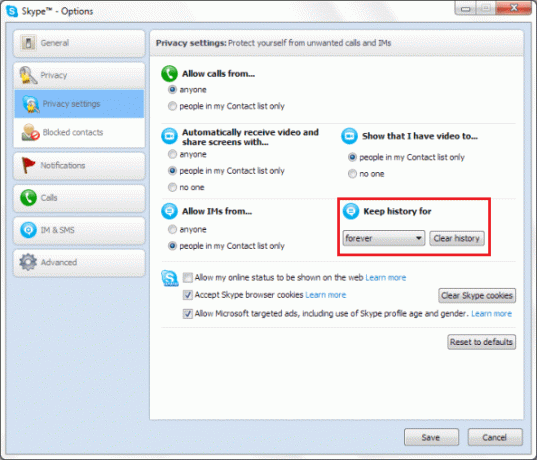
การสำรองข้อมูลประวัติการแชทไม่ได้หมายความว่าคุณสามารถอ่านการสนทนานอกแอปพลิเคชันได้ หากคุณต้องการทำเช่นนั้น คุณต้องส่งออกประวัติในรูปแบบที่สามารถอ่านได้ ผู้ใช้ได้รับอนุญาตให้ทำในรูปแบบ html ใน Skype เวอร์ชันเก่า การอัพเกรดล่าสุดไม่มีตัวเลือกนั้นอีกต่อไป แต่เราจะพูดถึงวิธีแก้ปัญหาในโพสต์อื่น ดังนั้นให้กดหนึ่งในตัวเลือกการสมัครรับข้อมูลบนแถบด้านข้าง เพื่อให้คุณทราบเมื่อเราเผยแพร่
บทสรุป
ดังนั้น โดยรวมแล้วเป็นวิธีที่ค่อนข้างเรียบง่าย แต่เมื่อมันเกิดขึ้นกับทุกสิ่งที่เรียบง่ายในชีวิต เรามักจะมองข้ามมันไป อย่างน้อยคุณสามารถปิดการสำรองข้อมูล Skype จากรายการนั้นได้ทันที 🙂
โพสต์ที่คล้ายกัน: วิธีสำรองและกู้คืนผู้ติดต่อ Skype.
ปรับปรุงล่าสุดเมื่อ 03 กุมภาพันธ์ 2022
บทความข้างต้นอาจมีลิงค์พันธมิตรที่ช่วยสนับสนุน Guiding Tech อย่างไรก็ตาม ไม่กระทบต่อความถูกต้องด้านบรรณาธิการของเรา เนื้อหายังคงเป็นกลางและเป็นของแท้



